苹果最近开始推出iOS 17作为第十七和最新的iOS主要版本iPhone家庭。从iPhone XR到最新一代iPhone型号,有资格通过OTA接收此更新。 iOS 17是iOS 16的伟大继任者,它带来了许多新功能以及我们不能否认的其他改进。但是,由于某些意外原因,WiFi和移动数据的iOS 17 Internet似乎都非常慢。
好吧,这个问题背后可能有几种可能的原因,这对于受影响的用户来说可能会令人沮丧。现在,如果您也是这样一个问题的受害者之一,请不要担心。 Wi-Fi路由器,移动运营商中断,您所在地区的网络拥堵,临时系统故障,过时的系统软件,与网络设置的冲突,与DNS地址的问题,Wi-Fi Assiss功能冲突等问题似乎存在问题。
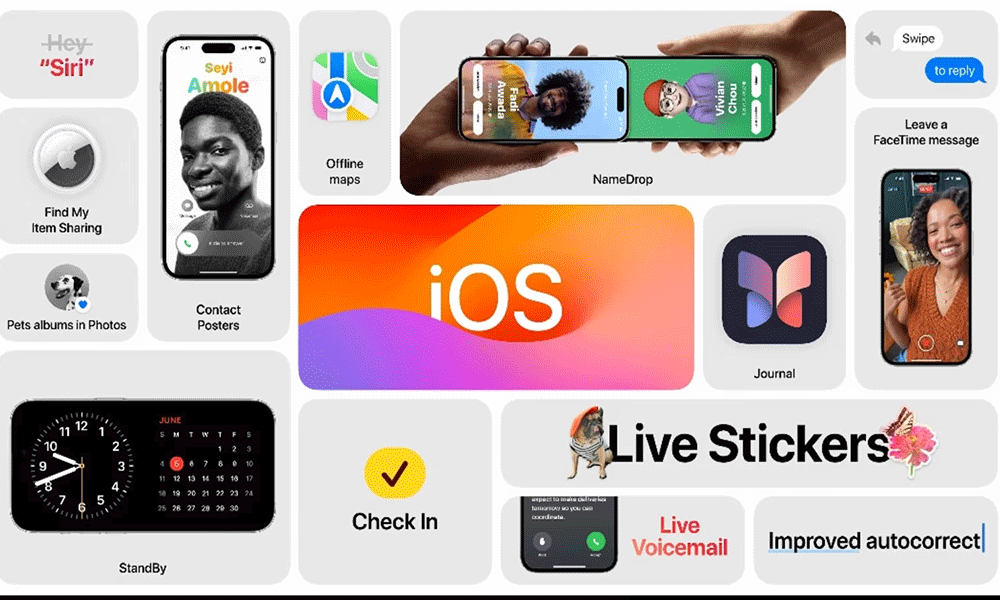
修复:iOS 17互联网在WiFi和移动数据上都非常慢
幸运的是,我们已经与您分享了一些应该派上用场的潜在解决方法。确保遵循所有故障排除方法,直到解决问题为止。因此,事不宜迟,让我们跳入它。
1。强制重新启动您的iPhone
iPhone用户可以通过遵循以下步骤来轻松强制重新启动其设备,以修复任何类型的临时系统故障或缓存数据问题。
- 您的iPhone应该打开并解锁。
- 现在,快速按音量(+)键并释放,然后快速按下( - )键并释放,然后快速按并按住电源(侧键)按钮几秒钟,直到出现Apple boot徽标在屏幕上。
- 出现Apple徽标后,您可以释放电源(侧键)按钮。
- 您需要等待iPhone启动到系统。
- 完成后,您应该再次检查问题。
2。检查iOS更新
您还应该检查iPhone上的可用软件更新。即使您正在使用最新的iOS 17版本运行,Apple也会为其iOS发布每月的补丁更新或新的构建版本更新。安装最新更新应解决多个错误或慢速Internet问题。这样做:
- 去设置iPhone上的应用>点击一般的。
- 点击软件更新>确保选择自动更新到ON为了方便起见。
- 同时,系统将自动开始检查可用的软件更新。
- 如果有的话,它会通知,然后您可以点击下载并安装。 [它还要求您输入设备密码]
- 如果没有可用的更新,您将看到iOS是最新的屏幕上的通知。
3。电动循环Wi-Fi路由器
有时,仅重新启动游戏或设备或切换Internet连接可能没有用,因为Wi-Fi路由器可能存在问题。在这种情况下,在Wi-Fi路由器上执行功率周期也可以完全解决与Internet连接有关的问题。这样做:
- 首先关闭Wi-Fi路由器>一旦LED指示器停止,请从路由器上拔下电源电缆。
- 现在,等待大约30秒钟,然后将电源电缆插入路由器中。
- 打开路由器检查问题。
4。检查您的互联网连接
您的Internet连接变得贫穷或不稳定,并且您的iPhone无法下载或更新的可能性也很高。无论您使用移动数据还是Wi-Fi,都可以与Internet连接进行交叉检查。如果您面临与应用程序相关的任何问题,例如该应用程序未下载或无法更新,则应确保您的Internet连接运行良好。尝试使用任何其他Wi-Fi网络或移动热点检查该问题。
5。打开飞机模式并将其关闭
- 打开设置应用>点击飞机模式。
- 确保打开切换并等待几秒钟。
- 然后关再次切换并检查问题。
6。尝试使用另一个互联网
您还应该查看iPhone上的蜂窝服务或网络,以确保网络故障或连接信号没有任何问题。如果网络信号中有一些下降,请确保重新启动iPhone并等待一段时间。
7.确保您的互联网数据限制可用
还值得一提的是检查您的Internet数据限制是否仍在控制之下。如果数据限制已过期或月份到期,请等待下一个数据周期。否则,请尝试将附加数据限制充电到现有计划中,以便能够再次使用Internet。
8。忘记并重新添加Wi-Fi网络
如果您想加入Wi-Fi网络,请查看以下步骤以进行:
- 去设置>点击无线上网。
- 点击信息您正在使用的Wi-Fi网络旁边的按钮。
- 现在,点击忘记这个网络>点击忘记确认。
另外,您应该忘记您之前加入但目前未使用的其他Wi-Fi网络。这样做:
- 去设置>点击无线上网。
- 点击编辑在屏幕的角落,查看设备已知的网络。
- 点击信息网络旁边的按钮。
- 打忘记这个网络>选择忘记确认。
- 完成后,您可以重新启动iPhone,然后再次添加Wi-Fi网络。
9。更改DNS设置
您可以做的另一件事是通过遵循以下步骤更改iPhone上的DNS设置或手动地址。
- 打开设置在您的iPhone上应用。
- 点击无线上网>点击我(信息)在连接的Wi-Fi网络旁边。
- 现在,点击配置DNS>选择手动的。
- 点击添加服务器>输入8.8.8.8作为DNS服务器地址。
- 最后,点击节省。
请注意:如果您选择忘记已配置DNS的Wi-Fi网络,它将再次返回默认设置。在这种情况下,您必须重新添加DNS地址。
10。禁用Wi-Fi辅助
在Wi-Fi Assist的帮助下,即使Wi-Fi连接不稳定或足够差,用户也可以轻松地与Internet保持联系。基本上,它可以无缝地在Wi-Fi和移动数据之间切换Internet,以避免使用Internet使用问题。请记住,默认情况下始终启用Wi-Fi辅助。如果您不希望iOS 17设备在Wi-Fi连接差时保持与Internet的连接,那么只需将其禁用即可。
- 转到设置应用程序>点击移动服务。
- 启用移动数据切换>然后向下滚动到页面底部。
- 在这里,您可以关闭Wi-Fi辅助切换。
11。启用数据漫游
有时,在设备上启用数据漫游功能可能有助于使用运营商或您的数据计划来修复临时网络故障。通常,如果您不在州或国家 /地区,则应关闭数据漫游,以避免漫游费用。现在,您可以检查以下步骤以临时打开数据漫游。
- 打开设置应用>点击移动服务。
- 使能够这移动数据选项。
- 然后使能够这数据漫游特征。
12.删除并重新插入SIM卡
您还应该尝试删除SIM卡并再次重新插入,以确保SIM卡放置没有任何问题。这样做:
- 使用SIM弹出器工具或纸夹首先删除SIM卡。
- 然后关闭iPhone。
- 等待几秒钟,然后重新插入SIM卡以检查该问题。
13。尝试更新蜂窝设置
还建议通过联系运营商支撑来更新蜂窝设置。您可以检查与载体支持联系的最后一种方法。要求他们更新移动设备的蜂窝设置,或通过消息发送蜂窝设置。
14。iPhone上的重置网络设置
在某些情况下,iPhone上的网络故障或临时缓存数据问题也可能发生多种与蜂窝连接性的冲突。因此,建议手动重置iPhone上的网络设置,以清除临时网络故障。您可以按照以下步骤执行相同的操作:
- 点击设置>点击一般的。
- 选择转移或重置iPhone>点击重置。
- 选择重置网络设置。
- 如果提示,请输入锁定屏幕密码确认它。
- 等待该过程完成>现在>现在,强迫重新启动iPhone进行更改。
笔记:这将重置iPhone上的Wi-Fi网络和密码,蜂窝设置,VPN和APN设置。
15.联系客户支持
如果没有任何解决方法派上用场,请确保与您使用的各个互联网服务提供商(ISP)的客户支持联系。同样询问技术援助。在联系并进行故障排除之后,如果您发现Internet没有问题,请确保与Apple的支持联系以获得有关iOS 17错误的进一步帮助。
就是这样,伙计们。我们认为本指南对您有帮助。有关进一步的查询,您可以在下面发表评论。

